Este ușor să convertiți fișierele în PDF. Puteți găsi aplicații web și desktop gratuite care vă permit să convertiți aproape orice fel de fișier, indiferent că este o imagine, un document sau o foaie de calcul în format PDF. Majoritatea procesoarelor de text vă permit chiar să salvați un fișier ca PDF, dar când vine vorba de crearea unuia sau chiar de completarea unui formular PDF, rulați într-un bloc rutier. Trebuie să cumpărați software-ul proprietar Adobe și nu este ieftin, având în vedere că Adobe a trecut la un model bazat pe abonamente. PDFelement Pro este o aplicație rezonabilă, bogată în caracteristici, care vă permite să creați și să editați PDF-uri și să faceți orice altceva între ele.
Completează formularul PDF
Lansați PDFelement Pro și selectați opțiunea Editare PDF. Selectați formularul PDF pe care doriți să îl completați și aplicația îl va deschide.
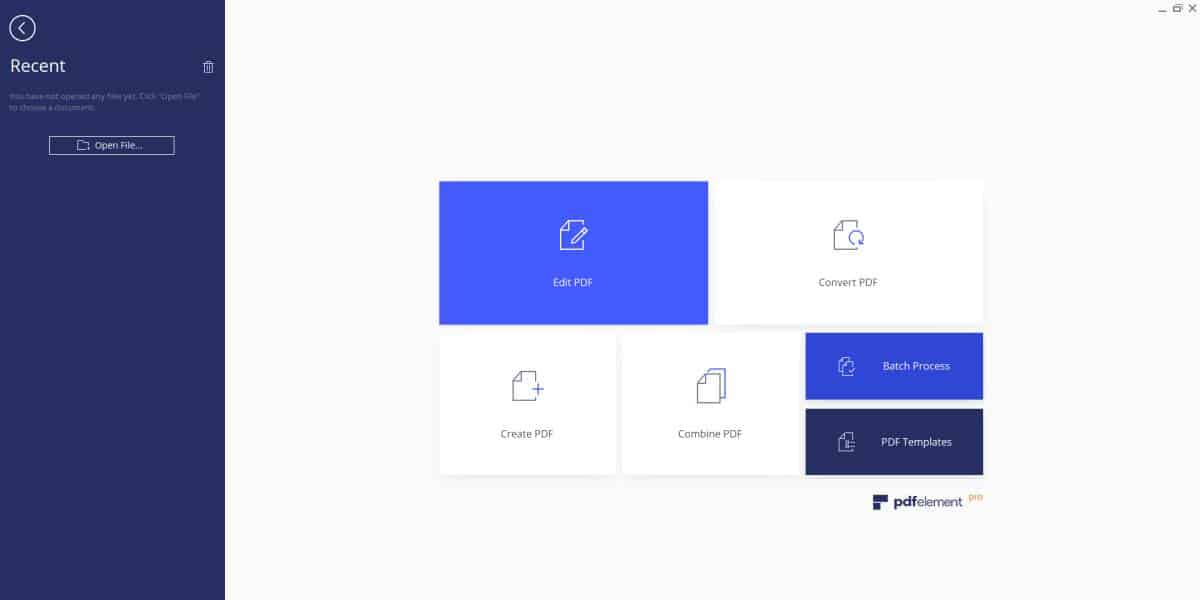
Interfața de utilizare PDFelement Pro este uimitor de simplă;aspectul panglicii amintește de aplicațiile Office, dar culorile și butoanele sunt mai intuitive de utilizat. Când deschideți un formular în aplicație, detectează automat că acesta este un formular și selectează fila „Form” de pe panglică pentru dvs.
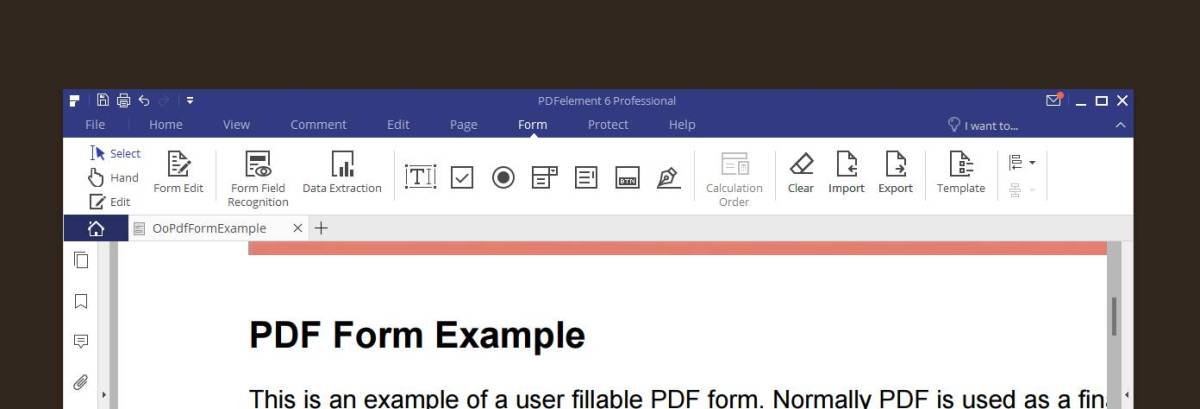
Pentru a începe să completați un formular, trebuie doar să faceți clic pe interiorunul dintre câmpurile de formă. Dacă este un câmp text, va apărea un cursor în caseta de introducere și puteți începe să tastați imediat. Dacă este un câmp derulant, puteți face clic pe săgeată și selectați o opțiune din meniu. Aplicația recunoaște toate tipurile de câmpuri de formular, vă permite să răsfoiți toate opțiunile enumerate sub un câmp și să selectați și să salvați oricare doriți să o utilizați.
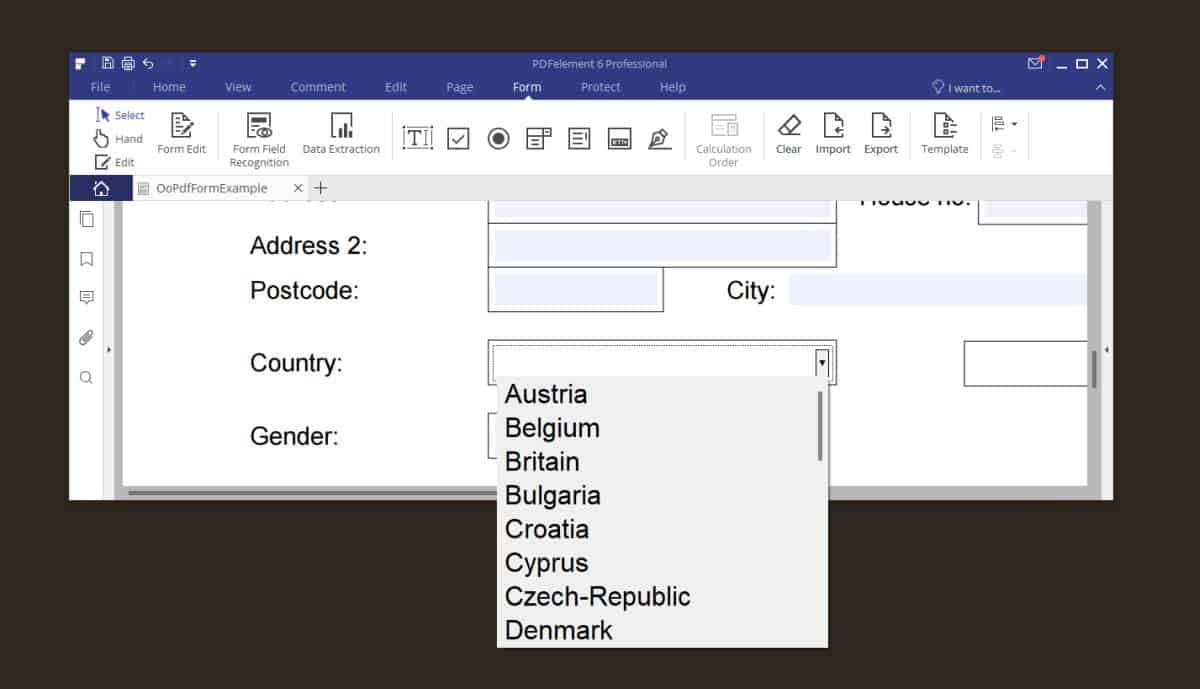
Editați Formulare PDF
Fila Formular are controale care vă permit să adăugațimai multe câmpuri de formă. Câmpurile pe care le puteți adăuga sunt câmpuri text, casete de selectare, butoane radio, casete combo, casete de listă, butoane apăsate și semnături digitale. Puteți adăuga aceste câmpuri de formular la un formular existent pe care îl aveți și, desigur, le puteți adăuga la un formular pe care l-ați creat chiar dvs.
Examinați fișierul PDF
PDFelement Pro are controale pentru revizuirea unui PDFfișier și nu înseamnă unelte pentru mărirea sau ieșirea unei pagini. Există o filă Comentariu dedicată care vă permite să evidențiați, să subliniați și să eliminați textul. Puteți adnota un fișier cu casete de text, introduceți note lipicioase și puteți adăuga forme. Puteți adăuga, de asemenea, o ștampilă de imagine și atașați un fișier. Aceasta este pentru fișierele PDF salvate într-o formă editabilă.
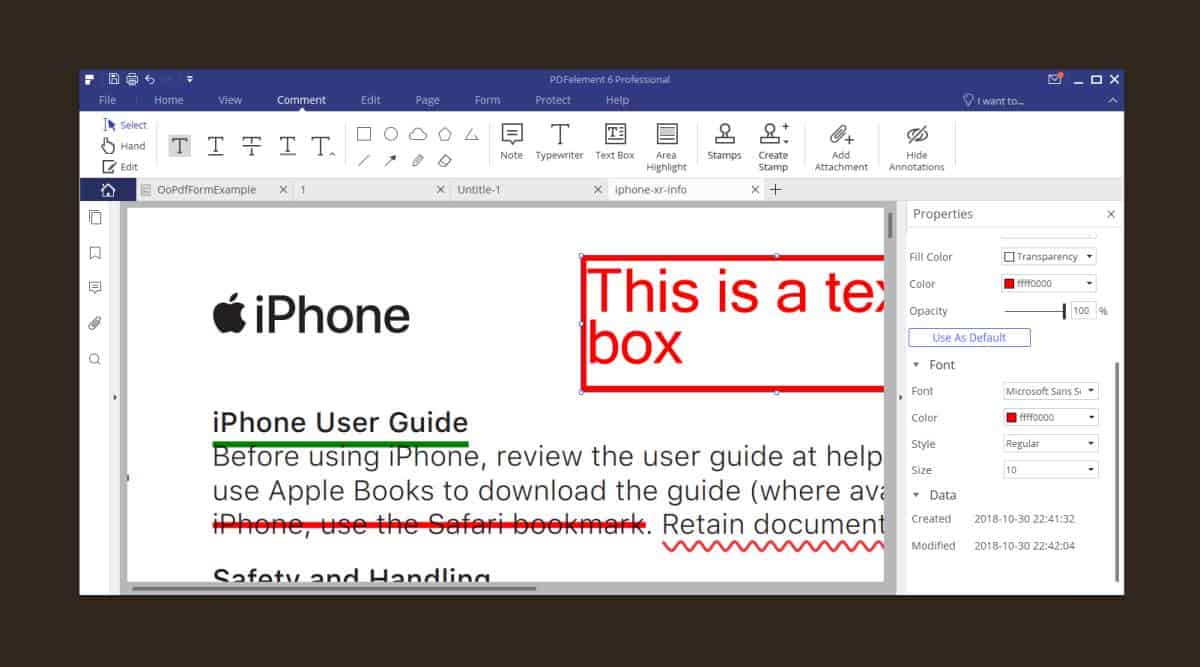
Pentru fișierele care nu pot fi editate direct, cum ar fi uno broșură sau un poster, puteți să o editați în continuare, dar fiecare literă din text există ca obiect propriu. Trebuie să îl ștergeți unul câte unul și apoi nu veți fi liber să utilizați instrumentele de introducere a textului pentru a introduce un text nou.
PDFelement Pro poate selecta orice element dintr-un fișier PDF, indiferent dacă este modificabil sau nu. Pentru fișierele PDF care nu pot fi editate, procesul de editare este ceva mai lung, dar este totuși posibil.
Pentru a accesa proprietățile unei căsuțe de text, sau instrumentul creion sau instrumentele de formă, introduceți unul dintre aceste elemente și faceți clic dreapta pe acesta. Din meniul contextual, selectați Proprietăți din meniul contextual.
Crearea unui fișier PDF
Puteți crea un fișier PDF cu PDFelement complet cu text, imagini și câmpuri de formular. Când creați un fișier nou, puteți alege dimensiunea paginii și orientarea paginii.
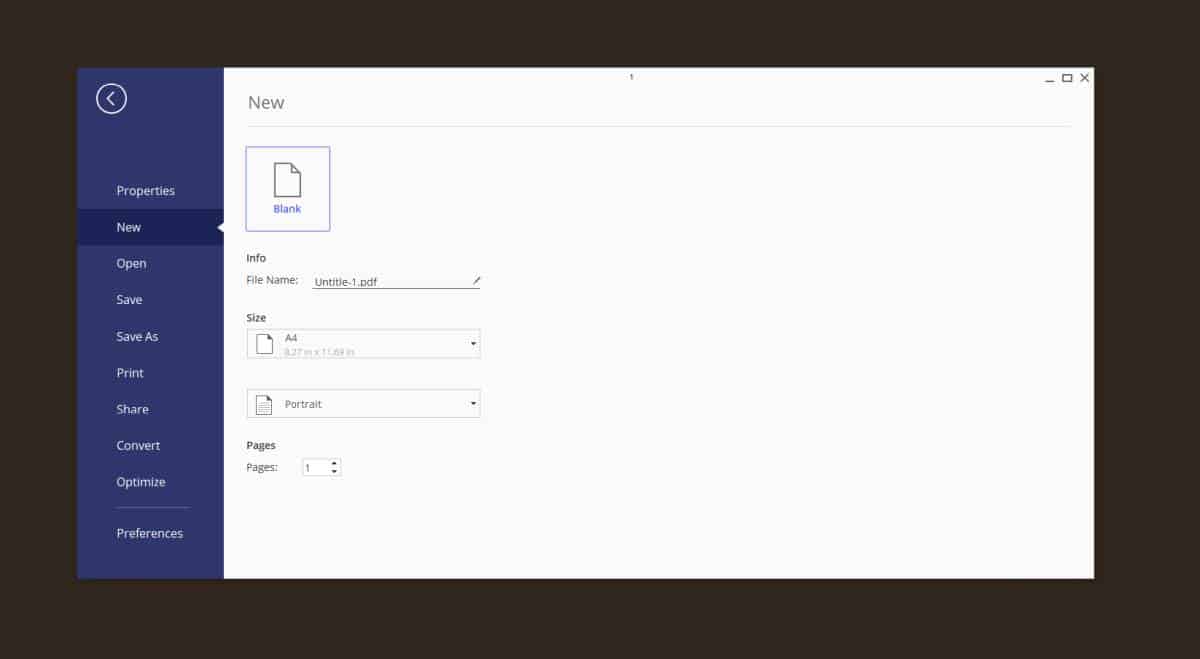
Când utilizați PDFelement pentru a crea un fișier PDF sauchiar și pentru a edita una, veți vedea una dintre cele mai bune caracteristici ale sale în acțiune; ghiduri. Aceste ghiduri sunt practic linii care vă ajută să aliniați elemente din fișierul dvs. Ghidurile sunt inteligente și capabile să detecteze diferitele elemente de pe o pagină și vă ajută să aliniați perfect lucrurile.
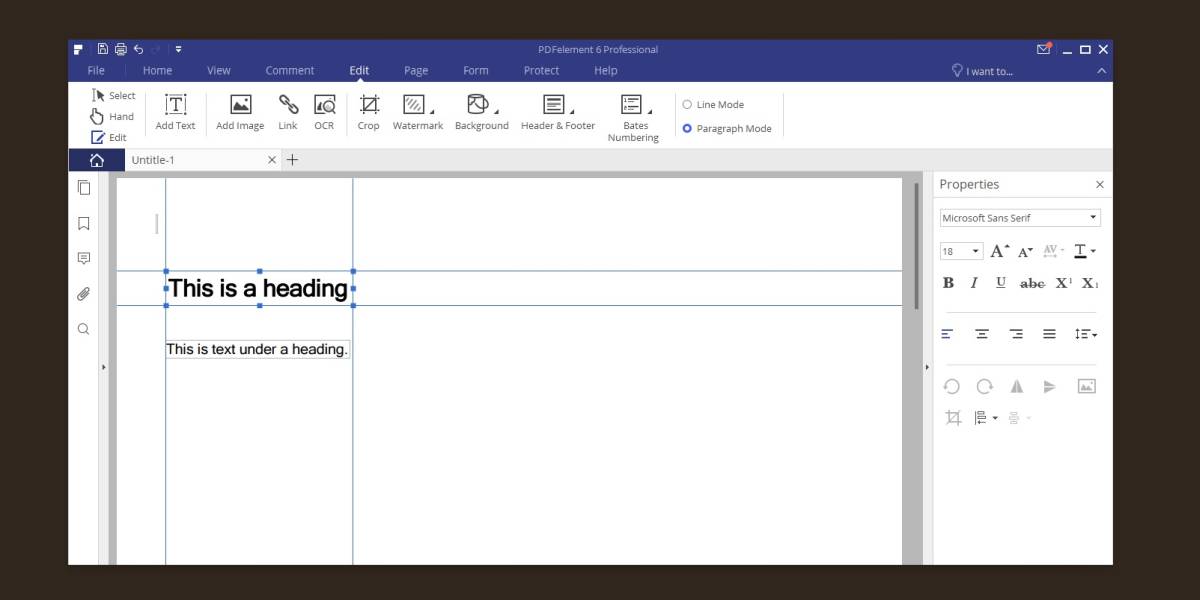
PDFelement nu are stiluri de antet sauceva de genul acesta și nu există nicio modalitate de a adăuga o tabelă de conținut ca în procesoarele de text, cu toate acestea, puteți adăuga un antet și un subsol care se va repeta pe toate paginile unui fișier.
În ceea ce privește elementele de design, puteți adăugalegături, imagini, o culoare sau o imagine de fundal și filigrane. Cu toate acestea, nu există suport pentru adăugarea de grafice sau tabele, dacă aveți o imagine a unui grafic sau tabel, puteți să le introduceți în fișier. În mod alternativ, și acesta este calea lungă de a face acest lucru, puteți utiliza diferitele instrumente de formă și text pentru a crea un grafic sau un tabel, dar asta va dura pentru totdeauna.
Dacă trebuie să introduceți o imagine într-un fișier PDF existent, să extrageți o singură pagină dintr-un fișier, să împărțiți un document și să înlocuiți o pagină din fișier, puteți face acest lucru din controalele din fila Pagina.
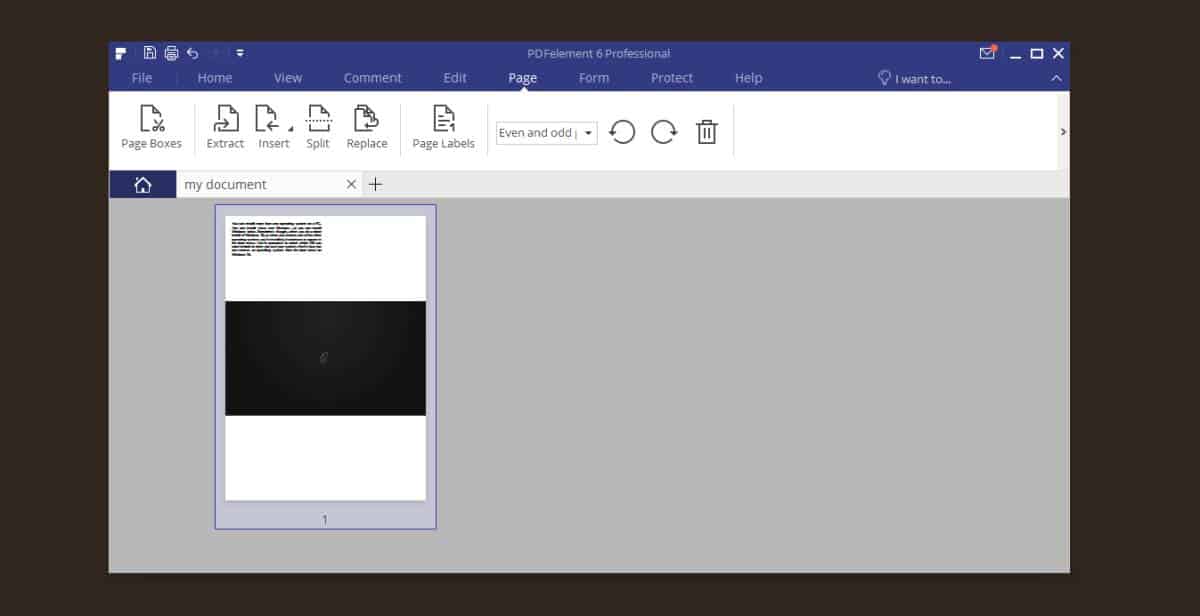
Alte caracteristici
PDFelement are un ton al altor caracteristici care complimentează abilitățile sale de editare PDF.
OCR și scanare
PDFelement a fost realizat pentru editarea fișierelor PDF șinu se limitează doar la copii. Scanerele scanează documente în format PDF, iar PDFelement are un OCR care poate converti textul scanat dintr-o imagine scanată și să îl poată modifica. Are un instrument OCR excelent și se poate conecta și la scaner.
Exportator
PDFelement poate exporta fișiere și în alte formate; docs, pptx, xlsx, epub, rtf, txt și ca imagine.
Optimizarea fișierelor
Fișierele PDF au, de asemenea, dimensiuni mari, motiv pentru care PDFelement are o caracteristică de optimizare care vă permite să micșorați dimensiunea pentru publicarea pe web, imprimarea, distribuirea și setările de optimizare personalizată.
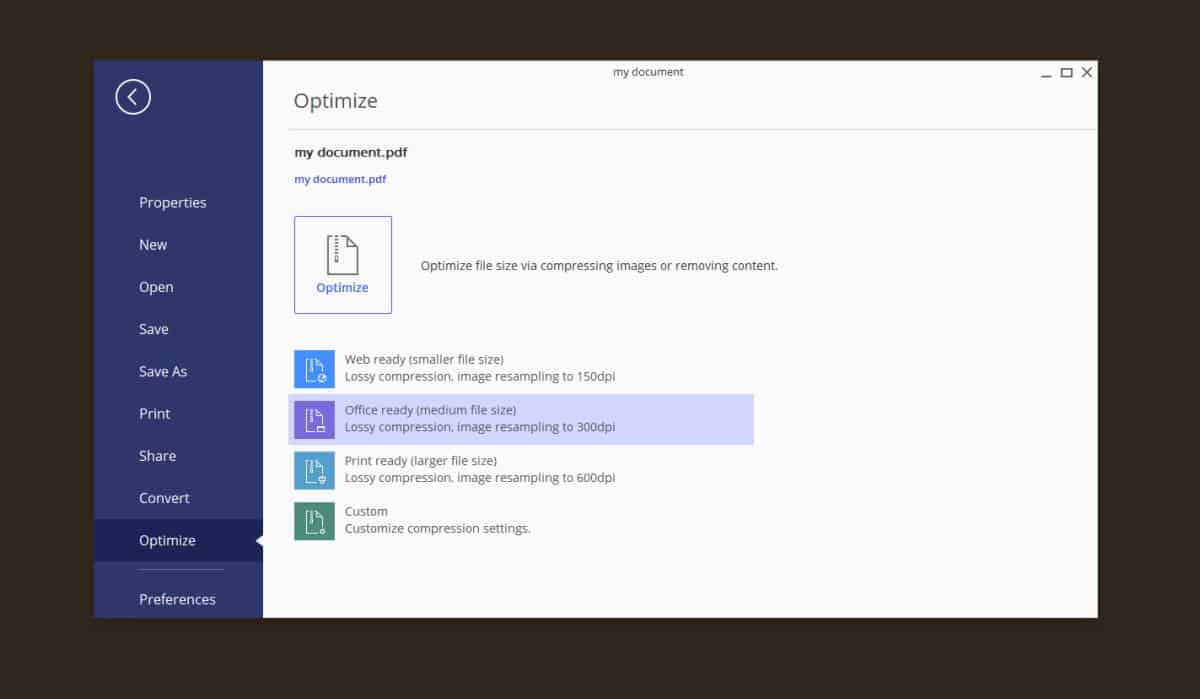
Setările de optimizare personalizate vă permit să schimbați modul în care imaginile dintr-un document, care sunt responsabile pentru dimensiunea mare a fișierului, sunt reduse.
Extragerea datelor
Dacă aveți un fișier PDF cu tabele, există o caracteristică de procesare a loturilor care vă permite să extrageți datele și puteți face acest lucru din mai multe fișiere simultan.
Template-uri
PDFelement vine cu câteva șabloane excelente pe care le puteți utiliza pentru crearea fișierelor. Acestea includ șabloane pentru afaceri, finanțe, documente legale și multe altele.
Preț
OFERTĂ DE CITIRE EXCLUSIVĂ: Obtine o reducere uriașă de 40% pe orice copie a PDFElement până la 30 noiembrie cu acest link.
PDFelement nu este gratuit. Are o versiune de încercare care vă permite să încercați aplicația timp de câteva zile, iar versiunea completă nu va înlocui procesorul dvs. de texte standard, oricare dintre acestea îl utilizați. Cu toate acestea, este destul de bine să deveniți aplicația dvs. de editare PDF. Versiunea completă costă 99,95 USD, dar dacă ești student sau lucrezi în domeniul academic, poți beneficia de o reducere. Eticheta de preț poate părea abruptă, dar în comparație cu modelul de abonare Adobe și faptul că te obligă să folosești aplicația Creative Cloud, această aplicație este accesibilă. Odată ce îl plătești, este al tău pe viață.
Cum pentru a obține un VPN gratuit timp de 30 de zile
Dacă aveți nevoie de un VPN pentru scurt timp atunci când călătoriți, de exemplu, puteți obține VPN nostru de top clasat gratuit. ExpressVPN include o garanție de 30 de zile pentru returnarea banilor. Va trebui să plătească pentru abonament, care este un fapt, dar permite acces complet timp de 30 de zile și apoi anulați pentru o rambursare completă. Politica lor de anulare fără întrebări se ridică la nivelul numelui său.













Comentarii